Volete visualizzare le descrizioni delle categorie sul vostro sito WordPress?
Le categorie consentono di ordinare facilmente i contenuti del sito web. Inoltre, aiutano gli utenti a trovare facilmente i contenuti e sono utili per la SEO.
In questo articolo vi mostreremo come aggiungere facilmente descrizioni alle vostre categorie in WordPress.
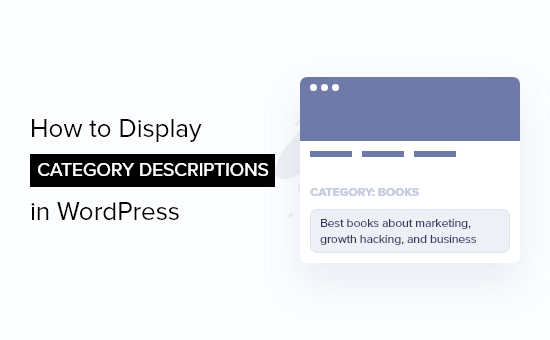
Perché visualizzare le descrizioni delle categorie in WordPress?
Se avete creato un sito web WordPress, probabilmente state già utilizzando categorie e tag. Ma forse non li state utilizzando al massimo delle loro potenzialità.
Le categorie e i tag consentono di ordinare facilmente i contenuti in diversi argomenti. Se usati correttamente, le categorie e i tag possono anche essere molto utili per migliorare la SEO di WordPress.
WordPress consente di aggiungere descrizioni per le categorie. Forse non ve ne siete accorti se create le categorie quando scrivete un post, perché questo metodo non vi consente di aggiungere una descrizione.
Detto questo, vediamo come aggiungere facilmente le descrizioni alle categorie in WordPress.
Aggiunta di descrizioni di categoria in WordPress
Per prima cosa, è necessario andare alla pagina Messaggi ” Categorie. Se state creando una nuova categoria, potete semplicemente inserire il nome e la descrizione della categoria e poi cliccare sul pulsante “Aggiungi nuova categoria”.
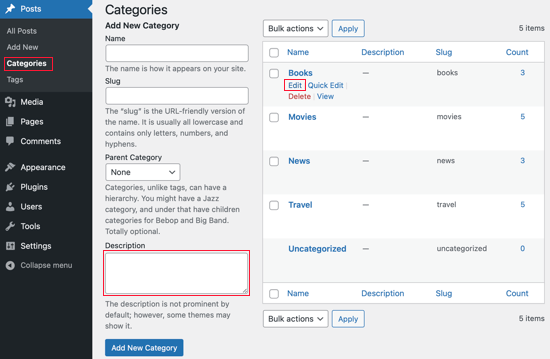
Se si desidera aggiungere una descrizione a una categoria esistente, è necessario fare clic sul link “Modifica” sotto la categoria.
Si accede così alla schermata di modifica della categoria, dove è possibile aggiungere una descrizione per la categoria.
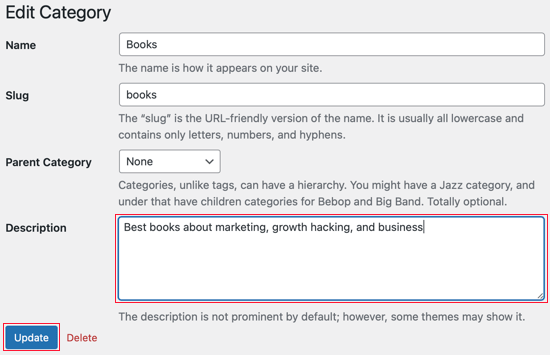
Non dimenticate di fare clic sul pulsante “Aggiorna” per salvare le modifiche.
Ripetete la procedura per aggiungere le descrizioni a tutte le vostre categorie. È possibile utilizzare lo stesso metodo per aggiungere descrizioni anche ai tag.
Visualizzazione della descrizione della categoria sulle pagine dell’archivio di categoria
La maggior parte dei temi WordPress visualizza automaticamente la descrizione della categoria nelle pagine dell’archivio di categoria.
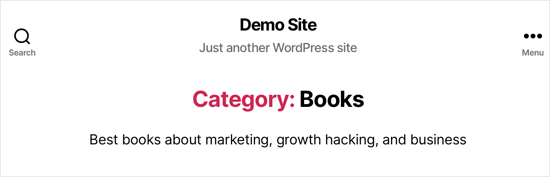
Tuttavia, se il vostro tema non visualizza le descrizioni delle categorie nelle pagine degli archivi, dovrete modificare il vostro tema. Il modo più sicuro per farlo è creare un tema figlio.
Per ulteriori informazioni, consultare la nostra guida per principianti su come creare un tema figlio.
Successivamente, è necessario copiare un file dal tema principale al tema secondario. Potete utilizzare un client FTP o il file manager cPanel offerto dalla vostra società di hosting WordPress.
È necessario andare nella cartella /wp-content/themes/parent-theme/ del proprio sito web e trovare il file category.php. Se il file non è incluso, è necessario trovare archive.php.
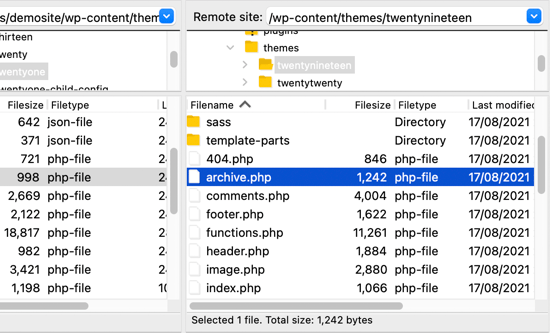
Successivamente, si deve copiare il file nella cartella del tema figlio.
Successivamente, è necessario modificare il file e aggiungere questo snippet di codice nel punto in cui si desidera visualizzare la descrizione della categoria:
<?php
the_archive_description( '<div class="taxonomy-description">', '</div>' );
?>
Di solito, questo si trova subito dopo la sezione contenente il titolo_archivio. Non dimenticate di salvare il file dopo aver incollato il codice.
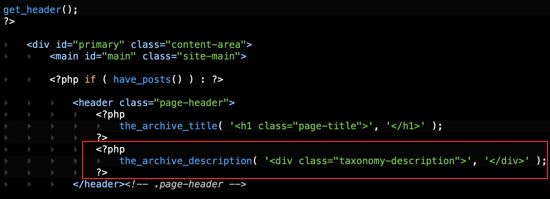
Le pagine dell’archivio delle categorie visualizzeranno ora le descrizioni delle categorie.
Ecco un esempio dal nostro sito demo. Il tema Twenty Nineteen non visualizza le descrizioni delle categorie per impostazione predefinita, ma una volta aggiunto lo snippet di codice a un tema figlio, si può notare che la descrizione della categoria viene ora visualizzata.
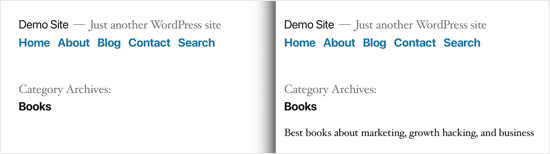
Visualizzazione della descrizione della categoria nel tema WordPress
Se vi sentite a vostro agio nell’uso del codice sul vostro sito WordPress, potete usare questi snippet di codice per visualizzare le descrizioni delle categorie in altri punti del vostro sito.
Visualizzazione di una singola descrizione di categoria sul sito web
Se si desidera visualizzare la descrizione della categoria in altre parti del sito, è necessario utilizzare il tag template category_description:
<?php echo category_description(3); ?>
È necessario sostituire 3 con l’ID della categoria che si desidera utilizzare.
Visualizzazione delle descrizioni delle categorie in ogni post
Se si desidera visualizzare una descrizione della categoria all’interno dei singoli post, è possibile aggiungere uno snippet di codice, ad esempio, al template single.php o footer.php.
Se si utilizza un tema figlio, occorre prima copiare il modello dal tema padre alla cartella del tema figlio.
Successivamente, è necessario aggiungere questo codice:
$catID = get_the_category();
echo category_description( $catID[0] );
Questo codice ottiene semplicemente tutte le categorie per il post corrente e poi fornisce la descrizione della categoria della prima categoria.
Elenco di tutte le categorie e descrizioni
Se desiderate elencare tutte le categorie di WordPress con una descrizione in formato elenco, potete aggiungere questo codice al file functions.php del vostro tema o inserire il frammento di codice utilizzando il plugin WPCode (consigliato).
Per maggiori dettagli, consultate la nostra guida su come aggiungere codice personalizzato in WordPress.
function wpb_catlist_desc() {
$string = '<ul>';
$catlist = get_terms( 'category' );
if ( ! empty( $catlist ) ) {
foreach ( $catlist as $key => $item ) {
$string .= '<li>'. $item->name . '<br />';
$string .= '<em>'. $item->description . '</em> </li>';
}
}
$string .= '</ul>';
return $string;
}
add_shortcode('wpb_categories', 'wpb_catlist_desc');
Questo codice crea uno shortcode che visualizza tutte le categorie e le loro descrizioni in un elenco semplice.
È ora possibile utilizzare [wpb_categories] nei post e nelle pagine. Per utilizzare questo shortcode all’interno di un widget di testo, è necessario abilitare gli shortcode per i widget.
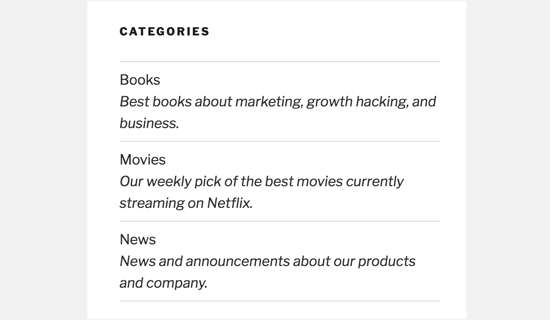
Bonus: Aggiungere la meta descrizione della categoria per migliorare la SEO
Per impostazione predefinita, WordPress non aggiunge la descrizione della categoria nei meta tag.
Per questo motivo è importante utilizzare un plugin SEO per WordPress come All in One SEO for WordPress per aggiungere le meta descrizioni delle categorie e potenziare la SEO.

Guide di esperti sulle categorie di WordPress
Ora che sapete come visualizzare le descrizioni delle categorie, potreste voler vedere altre guide relative alle categorie di WordPress:
- Categorie vs. tag: le migliori pratiche SEO per l’ordinamento dei contenuti
- Come aggiungere categorie e sottocategorie in WordPress
- Come dare uno stile diverso alle singole categorie in WordPress
- Come modificare, spostare ed eliminare correttamente le categorie di WordPress
- Come rinominare correttamente le categorie in WordPress (Guida per principianti)
- Come rinominare la categoria Uncategorized in WordPress
- Come unire e modificare in blocco categorie e tag in WordPress
- Come cercare per categoria in WordPress (metodo migliore)
- Come mostrare/nascondere le categorie in WordPress (Guida definitiva)
Speriamo che questo tutorial vi abbia aiutato a capire come visualizzare le descrizioni delle categorie in WordPress. Potreste anche voler consultare la nostra guida su come spostare WordPress da HTTP a HTTPS o le nostre scelte di esperti sui plugin indispensabili per far crescere il vostro sito.
Se questo articolo vi è piaciuto, iscrivetevi al nostro canale YouTube per le esercitazioni video su WordPress. Potete trovarci anche su Twitter e Facebook.





Syed Balkhi says
Hey WPBeginner readers,
Did you know you can win exciting prizes by commenting on WPBeginner?
Every month, our top blog commenters will win HUGE rewards, including premium WordPress plugin licenses and cash prizes.
You can get more details about the contest from here.
Start sharing your thoughts below to stand a chance to win!
simone benerecetti says
ok,
but when i update the theme all the custom code will be lost….
WPBeginner Support says
To prevent that you would either need to create a site specific plugin or a child theme
Admin
Mirela says
Hi. How do you make the description show only on the first page of the category? I want to avoid duplicate content
WPBeginner Support says
Your SEO plugin should prevent duplicate content if you mean the description on the category archive
Admin
Gal says
Does it will work on woo-commerce product categories?
WPBeginner Support says
No, this would be for standard WordPress categories and not WooCommerce categories
Admin
Tiffany says
So I created a category for slow cooker recipes. I titled it it “healthy slow cooler recipes”. It displays properly in the drop down menu and on the back end. But when I look at the category results page from the front end, it has extra words at the front of the title that I can’t find anywhere and I did not add them. I need to delete them but I’m not sure where this is pulling from. Any ideas?
WPBeginner Support says
Your theme would likely be what’s adding it. If you reach out to your theme’s support they should be able to assist you.
Admin
Ola says
God bless you real good. Please, how do I make the categories clickable? so that when someone clicks on each category, it will take them to the Archive list
WPBeginner Support says
For what it sounds like you’re asking, you would want to take a look at our guide on how to create a menu here: https://www.wpbeginner.com/beginners-guide/how-to-add-navigation-menu-in-wordpress-beginners-guide/
Admin
Anthony says
Wondering if it’s possible to do this with custom post types. I have a recipe website and would love to add the descriptions to help with SEO.
Thanks.
WPBeginner Support says
As long as your custom post type accepts categories it should be able to display the same way.
Admin
Sandra says
Hi,
Is there a way to hide the description of the categories? I am looking for the opposite of this post (Hide Category Descriptions) but can’t seem to find anything
My previous theme didn’t display category descriptions, but I updated today to wpocean and this new theme does display the text, I don’t like it. I feel that users will get lost or won’t scroll down to read the posts :/
Is there a code to fix it?
WPBeginner Support says
You would want to reach out to the support for your current theme first to see if there is an option to do so built-in with the theme or a recommended method to remove the description.
Admin
Mads Grønlund says
EDIT: I am now subscriting to replies. You can delete my other reply.
Hey! Great post, although I would like to ask, is there a way to move the category description to the bottom of the page? In case I want say a 2.000 words description for the SEO-value but I don’t want it to block all the actual posts in that category.
Thanks in advance!
WPBeginner Support says
Hi Mads Grønlund,
Yes, you can do that. For that you will need to edit your theme template files like category.php. Look for the code responsible for displaying description and move it down towards the end of the loop. You may run across some issues, so it would be best to backup your original template files first.
Admin
Dejan says
Hello everyone,
This is very useful post and I was cracking my head why the category description wasn’t being displayed in my theme, and following this tutorial it occured to me that my theme didn’t even have the category.php or archive.php files!
In such cases you need to edit the index.php file with the code provided in this tutorial. It worked like a charm for me
D says
I don’t have category or archive in my theme either. Tried posting code in index.php but didn’t work (and i have no clue what I’m doing to post the code there) any way you can elaborate on the steps a little more?
Madison Woods says
Is there a way to make the category description only show up on the first page of category archives? Isn’t it ‘duplicate content’ if it appears on every page of that category’s posts? Some of my categories contain a large amount of posts so there might be 4 or 5 pages of ‘older posts’ in that category. Each one of those pages of posts shows the same description. Thanks for any tips!
Ronal says
I like this display category very helpful for me ……
Naomi says
Thanks so much for this tip – it worked absolutely perfectly and it saved me a lot of potential headaches.
My category description is showing up as planned, just where I wanted it to
Beth says
If my category is a subcategory I notice there are two description boxes to fill out. Only the bottom one will automatically show up on my subcategory page. Should I fill out both description boxes? Should they be the same?
timothy willan says
I like this display category, Please give me more opposition
Mr. John says
Hi,
Just want to know, is category descriptions will appear on Google search result?
WPBeginner Support says
Yes, they will. In fact, if you are using Yoast SEO, then they will be added to your category pages as meta description.
Admin
Bruno Bezerra says
Great feature! WP rules!